Atualizado em July 2025: Pare de receber mensagens de erro que tornam seu sistema mais lento, utilizando nossa ferramenta de otimização. Faça o download agora neste link aqui.
- Faça o download e instale a ferramenta de reparo aqui..
- Deixe o software escanear seu computador.
- A ferramenta irá então reparar seu computador.
A pasta Inicialização no Windows contém uma lista de atalhos desses aplicativos que iniciam quando o Windows inicia. Anteriormente, você poderia acessar facilmente a pasta de inicialização do Windows 7 no Menu Iniciar > Inicialização. Mas onde está a pasta de inicialização no Windows 10/8?
Tabela de Conteúdos
Localização da pasta de inicialização do Windows 10
O
Usuários Atuais
A pasta de inicialização no Windows 10/8 está localizada em:
C:UtilizadoresNome de UtilizadorNome de UtilizadorNome de UtilizadorNome de UtilizadorNome de UtilizadorNome de UtilizadorNome de UtilizadorNome de UtilizadorNome de UtilizadorNovoNovoNovoNovoWindowsMicrosoftMicrosoftMenu InicialProgramasInicialização
Estes programas iniciam apenas para o usuário conectado atual. Para acessar diretamente esta pasta, abra Run, digite
shell:startup(Alaska)
e pressione Enter.
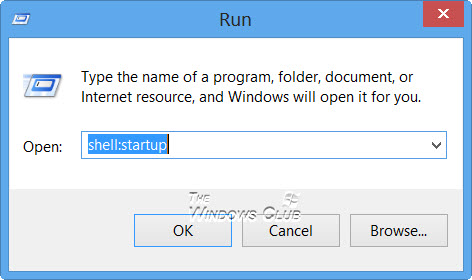
Ou para abrir rapidamente a pasta, pressione WinKey, digite
shell:startup(Alaska)
e pressione Enter.
Pasta de inicialização no Windows 10
Atualizado: julho 2025.
Recomendamos que você tente usar esta nova ferramenta. Ele corrige uma ampla gama de erros do computador, bem como proteger contra coisas como perda de arquivos, malware, falhas de hardware e otimiza o seu PC para o máximo desempenho. Ele corrigiu o nosso PC mais rápido do que fazer isso manualmente:
- Etapa 1: download da ferramenta do reparo & do optimizer do PC (Windows 10, 8, 7, XP, Vista - certificado ouro de Microsoft).
- Etapa 2: Clique em Iniciar Scan para encontrar problemas no registro do Windows que possam estar causando problemas no PC.
- Clique em Reparar tudo para corrigir todos os problemas
O
Todos os usuários
A pasta de inicialização do Windows 10/8 está localizada em:
C:ProgramDataMicrosoftWindowsStart MenuStartProgramsStartUp
Estes programas iniciam para todos os usuários. Para abrir esta pasta, abra a caixa Run, digite
shell:common startup(Alaska)
e pressione Enter.
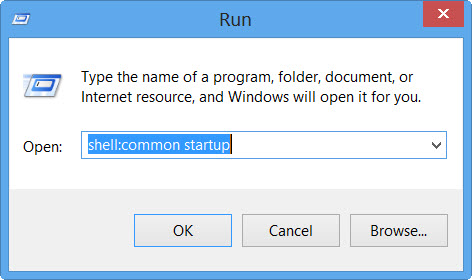
Ou para abrir a pasta rapidamente, você pode pressionar WinKey, digite
shell:common startup(Alaska)
e pressione Enter.
Você pode adicionar atalhos dos programas que deseja iniciar com o Windows nesta pasta.
Você pode usar o msconfig no Windows 7 ou o Gerenciador de Tarefas no Windows 8 para gerenciar programas de inicialização. Você também pode atrasar os programas de inicialização ou controlar a ordem em que eles são carregados quando o Windows inicia. Este post em Caminhos de Inicialização do Registro do Windows também pode interessar-lhe.
RECOMENDADO: Clique aqui para solucionar erros do Windows e otimizar o desempenho do sistema
O autor Davi Santos é pós-graduado em biotecnologia e tem imenso interesse em acompanhar os desenvolvimentos de Windows, Office e outras tecnologias. Silencioso por natureza, é um ávido jogador de Lacrosse. É recomendável criar primeiro um Ponto de Restauração do Sistema antes de instalar um novo software e ter cuidado com qualquer oferta de terceiros durante a instalação do freeware.
